インストレーション
CDEのインストレーションとアクティブ化
CDEフォルダーは、Fluxのインストールの際に、自動的にFluxインストールフォルダーにインストールされます。
- Flux Supervisorを管理者として実行します。
- 2つの場合があります:
- 以前のFluxバージョンがコンピューターにインストールされていない場合、ボタンは
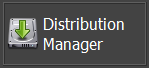 および
および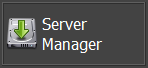 のようになります。
のようになります。- Distribution ManagerまたはServer Managerのいずれかのボタンをクリックします。
- 以前のFluxバージョンがすでにコンピューターにインストールされている場合、ボタンは
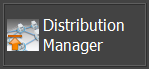 および
および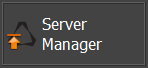 のようになります。
のようになります。- Computing
Distribution ServerとComputing
Soft Serverの両方のサービスが停止されていることを確認します:
- Windows Startメニューから、に移動し、Servicesを実行します。
- Servicesウィンドウで:
- Computing Distribution Serverを選択してから右クリックし、Stopコンテキストメニューを選択します。
- Computing Soft Serverを選択してから右クリックし、Stopコンテキストメニューを選択します。
- Distribution ManagerまたはServer Managerのいずれかのボタンをクリックします。
- Computing
Distribution ServerとComputing
Soft Serverの両方のサービスが停止されていることを確認します:
- 以前のFluxバージョンがコンピューターにインストールされていない場合、ボタンは
- 数秒後に、インストールが完了します。
Flux Supervisorには、緑色のライトが付いたDistribution ManagerとServer Managerの各ボタンが表示されます:
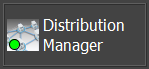 と
と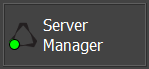
単一ローカルノード構成
複数ノード構成
- Computing Distribution ManagerでConfigureをクリックし、Multiple nodesボタンを選択します。その後、Nextをクリックします。
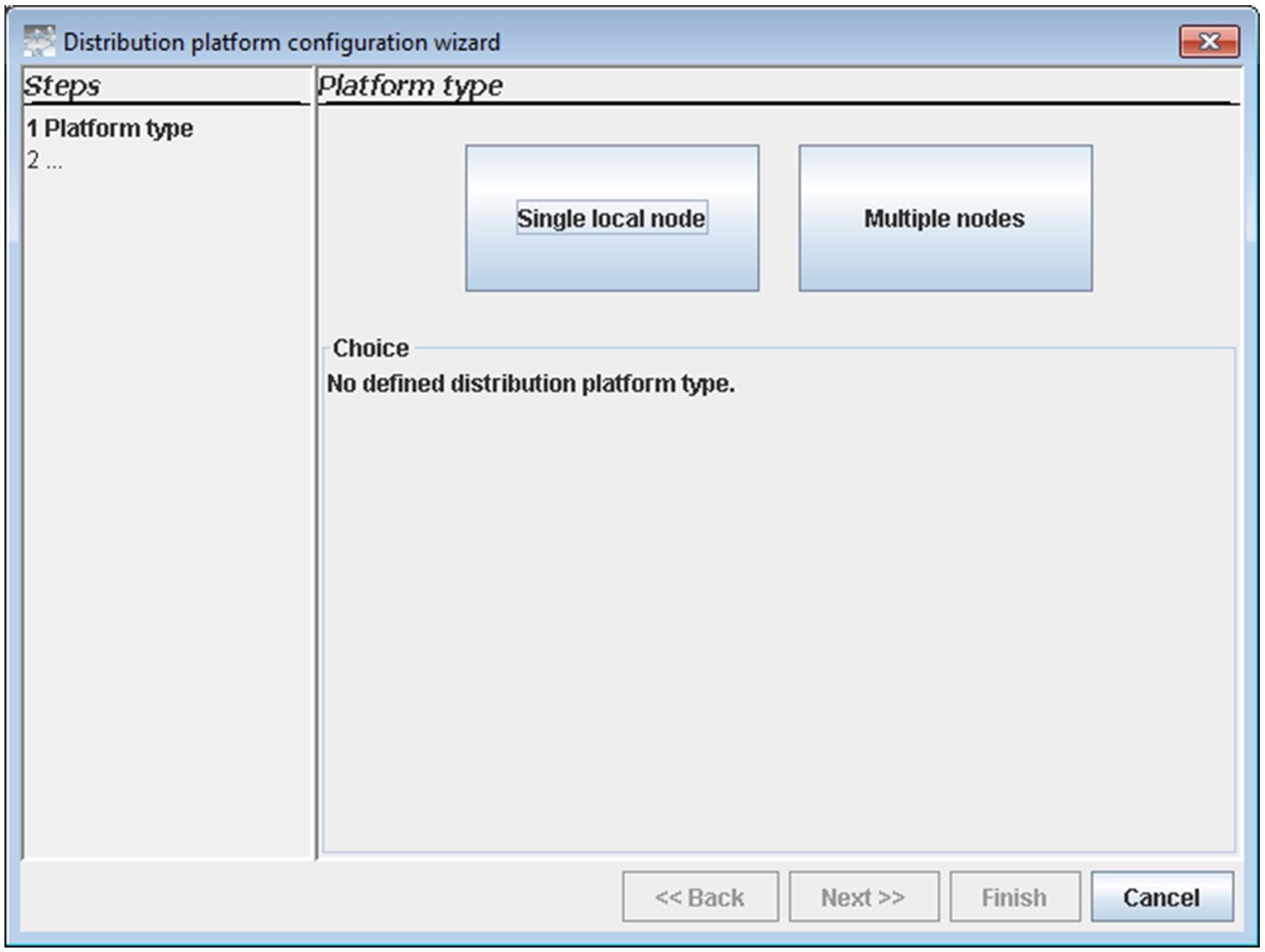
- マスターノード(分散サーバーが実行されているマシン)の名前と、共有フォルダーへのネットワークパスを入力します。Nextをクリックします。
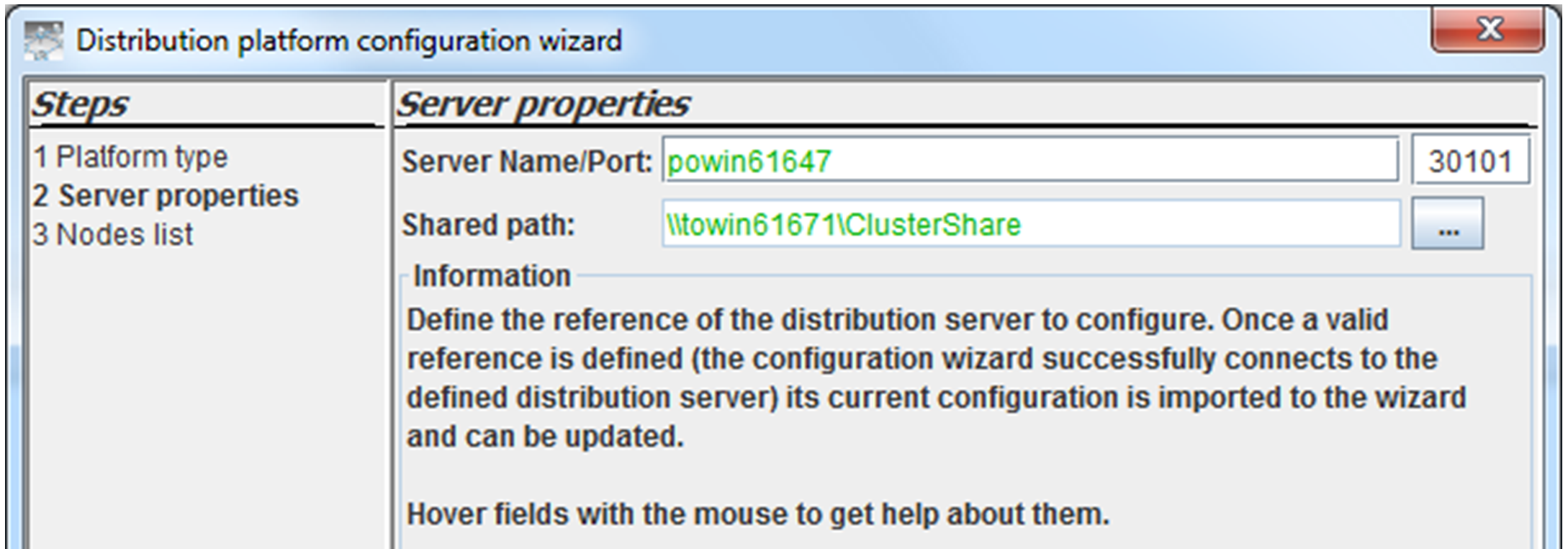
- 矢印↑↓を使用して、クラスターノードの数を定義します。その後、クラスターノードの名前を入力し、各アクションの後でEnterをクリックします。ノードがネットワークからアクセス可能で、互換性のあるソフトウェアバージョンを有している場合、Processors*およびMemory**の欄には自動的に値が入力されます。注:
- *Processors:デフォルトでは、物理プロセッサの数に初期化されます。
- **Memory:デフォルトでは、物理RAMに初期化されます。
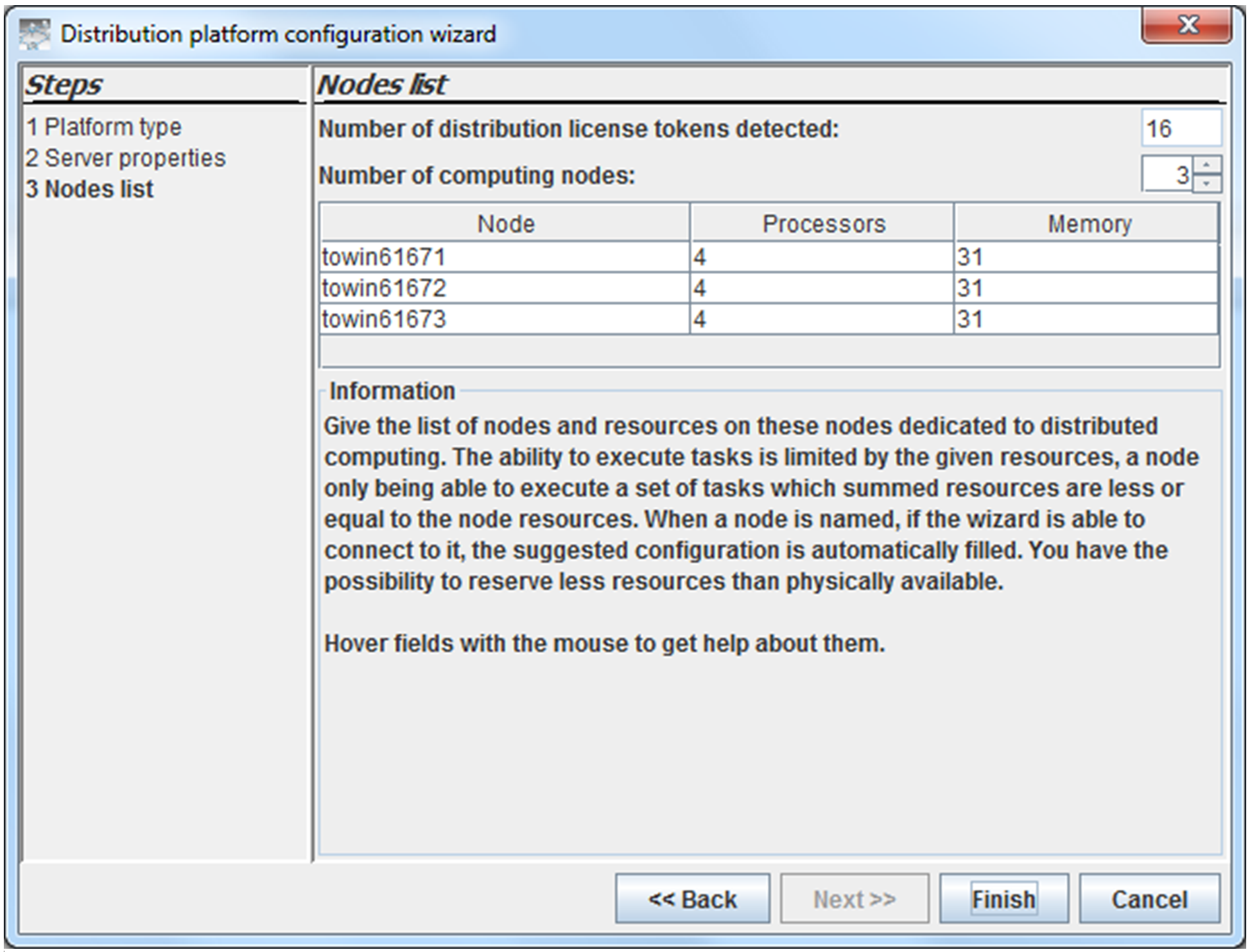
Finishをクリックします。プラットフォームが設定されます。
Fluxソフトウェアインストール
Fluxインストールについては、Fluxインストールガイドをご参照ください。
共有フォルダーに関する情報
分散プラットフォームを使用するには、共有作業フォルダーの定義が必要です。つまり、分散インフラストラクチャにより作業フォルダーとして使用される新しいフォルダーを作成する必要があります。このフォルダーは、一般に“マスターノード”と呼ばれるマシン上に作成されます。このフォルダーのネットワーク共有があるはずです。
- ネットワークパス(\\Master\ComputingDistribution\Tempなど)で定義されます。
- 分散インフラストラクチャに関与するすべてのユーザーとプログラム(ユーザーアカウントとシステムアカウント)に対して、完全な権限(読み取りと書き込み)*でアクセス可能です。
このフォルダーには、ユーザーによって保存されたファイル(Fluxプロジェクト、Pythonコマンドファイルなど)はありません。この共有フォルダーは、分散に関与するソフトウェアによって管理および処理されます。したがって、手動で使用した場合の保証はありません。
設定後、共有フォルダーで権限(読み取りと書き込み)のテストを行うことができます。そのためには、コマンドDiagnose nodesまたはPlatform reportを使用できます。